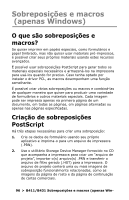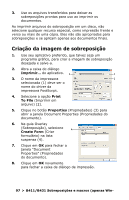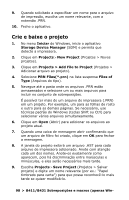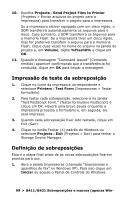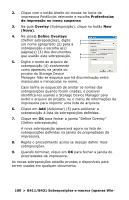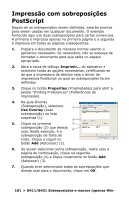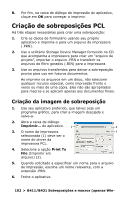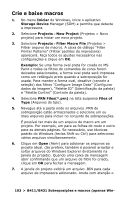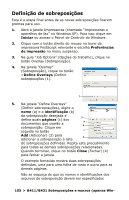Oki B431d B411 B431 User Guide - Br Port - Page 101
Impressão com sobreposições PostScript
 |
View all Oki B431d manuals
Add to My Manuals
Save this manual to your list of manuals |
Page 101 highlights
Impressão com sobreposições PostScript Depois de as sobreposições serem definidas, estarão prontas para serem usadas em qualquer documento. O exemplo fornecido aqui usa duas sobreposições para cartas comerciais. A primeira é impressa apenas na primeira página e a segunda é impressa em todas as páginas subseqüentes. 1. Prepare o documento da maneira normal usando o aplicativo necessário. Se necessário, não se esqueça de formatar o documento para que caiba no espaço apropriado. 2. Abra a caixa de diálogo Imprimir... do aplicativo e selecione todas as opções necessárias, certificando-se de que a impressora de destino seja o driver de impressora PostScript no qual as sobreposições foram definidas. 3. Clique no botão Properties (Propriedades) para abrir a janela "Printing Preferences" (Preferências de impressão). 4. Na guia Overlay (Sobreposição), selecione 1 Use Overlay (Usar sobreposição) na lista suspensa (1). 3 5. Clique na primeira 2 sobreposição (2) que deseja 4 usar. Neste exemplo, é a sobreposição de folha de rosto. Clique a seguir no botão Add (Adicionar) (3). 6. Se quiser selecionar outra sobreposição, neste caso a página de continuação, clique na segunda sobreposição (4) e clique novamente no botão Add (Adicionar) (3). 7. Quando tiver selecionado todas as sobreposições que deseja usar para o documento, clique em OK. 101 > B411/B431 Sobreposições e macros (apenas Win-